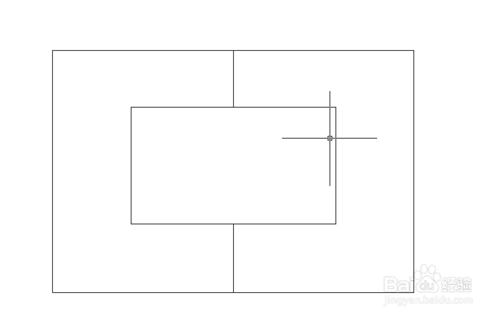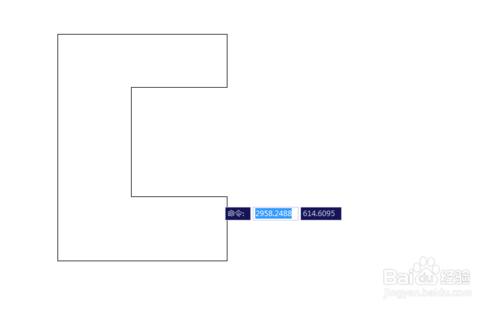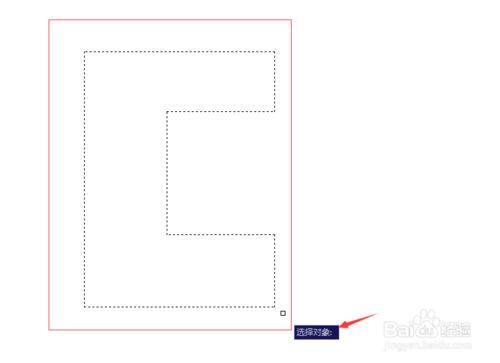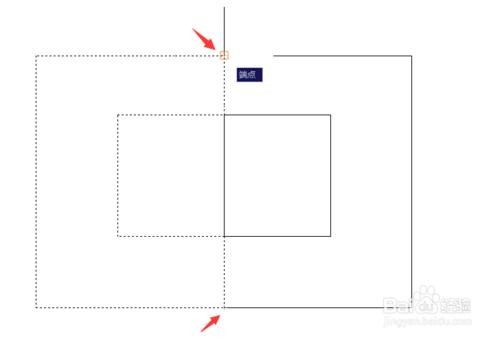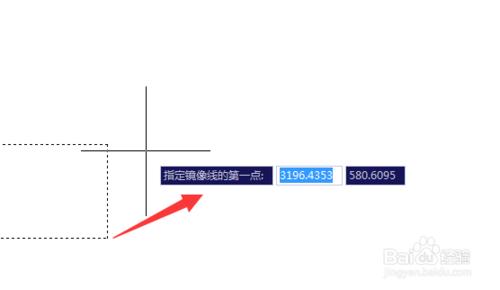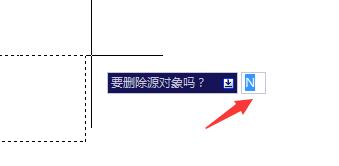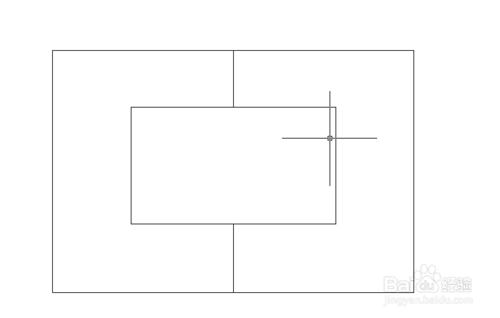CAD作圖是很方便的,有時我們的圖形是軸對稱圖形。這是我們就不需要把兩面都畫出來,我們只需要畫出一半。然後使用CAD中的映象命就好了。下面教大家怎麼使用CAD中的映象命令。
工具/原料
CAD
計算機
方法/步驟
第一步,開啟CAD,進入CAD後,把你要對稱的圖形畫出來。
第二步,畫出CAD後,在命令列輸入Mi 命令,敲回車鍵,執行命令。
第三步,執行命令後,框選中你要映象的圖形,框選完成後,單擊滑鼠右鍵。
第四步,單擊滑鼠右鍵後,選擇映象通過的第一點,然後單擊第二點。就是對稱軸的兩點。
第五步,選擇完成後,會出現另一半圖形了,這是提示你是否刪除源物件,如果你不需要剛才畫的影象輸入Y 如果你需要剛才畫的就輸入N 。我們今天選的是N.
第六步,這時你要的軸對稱圖形就畫好了。
注意事項
軸對稱圖形也可以上下對稱。